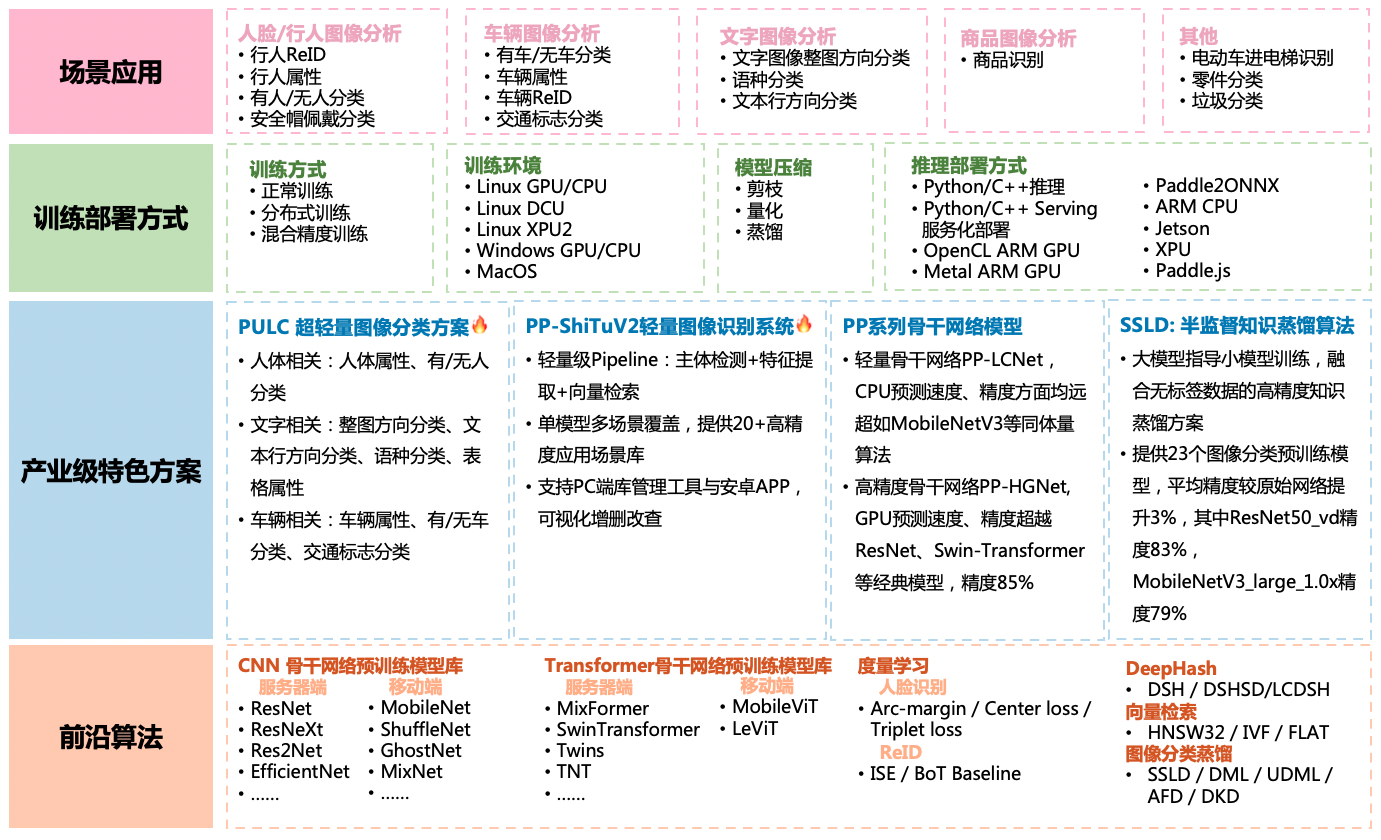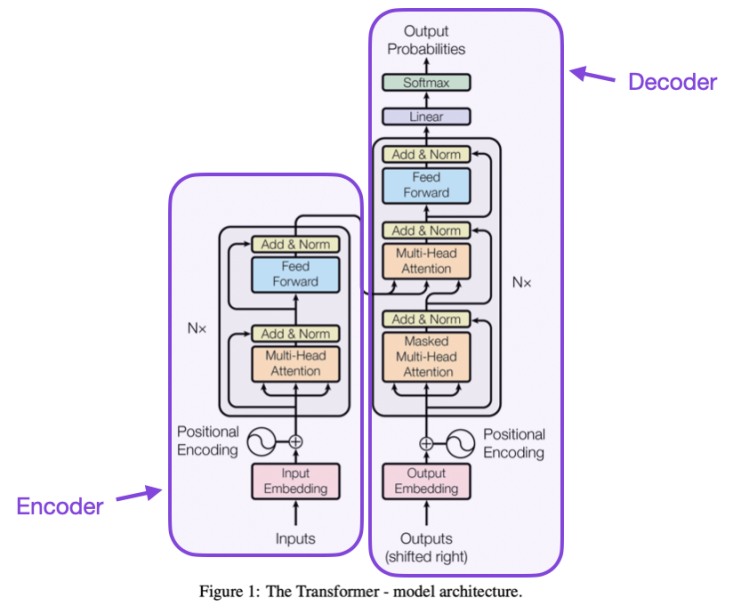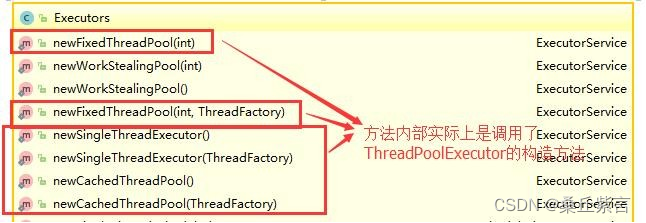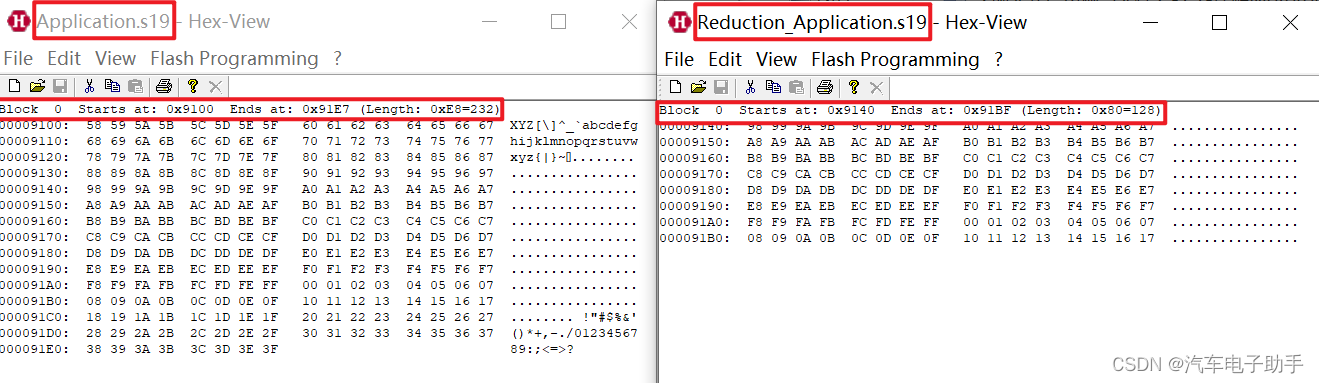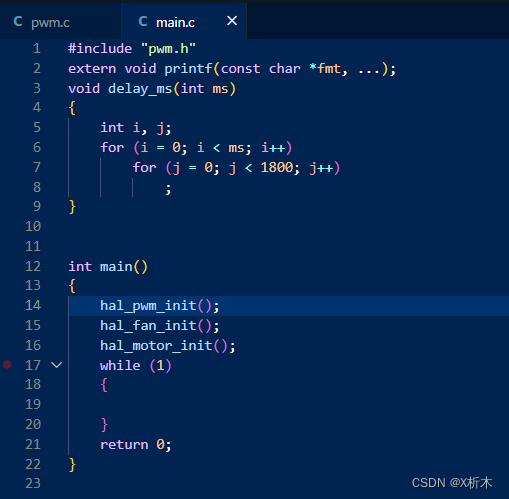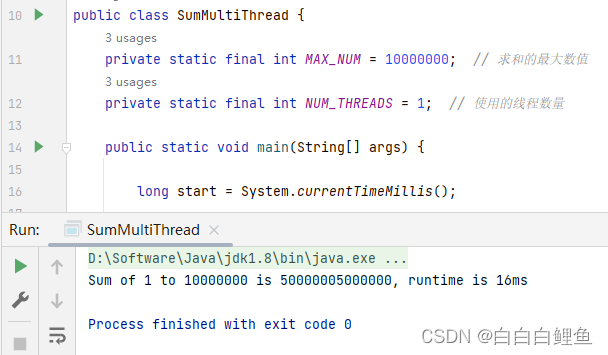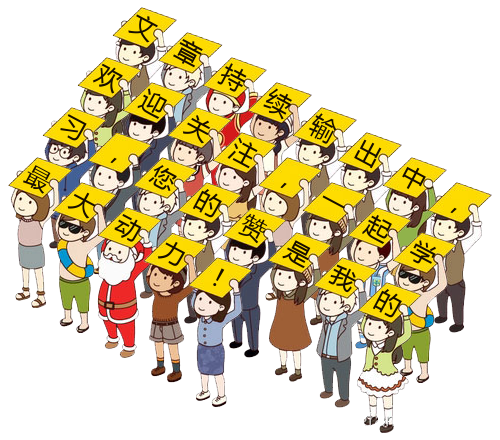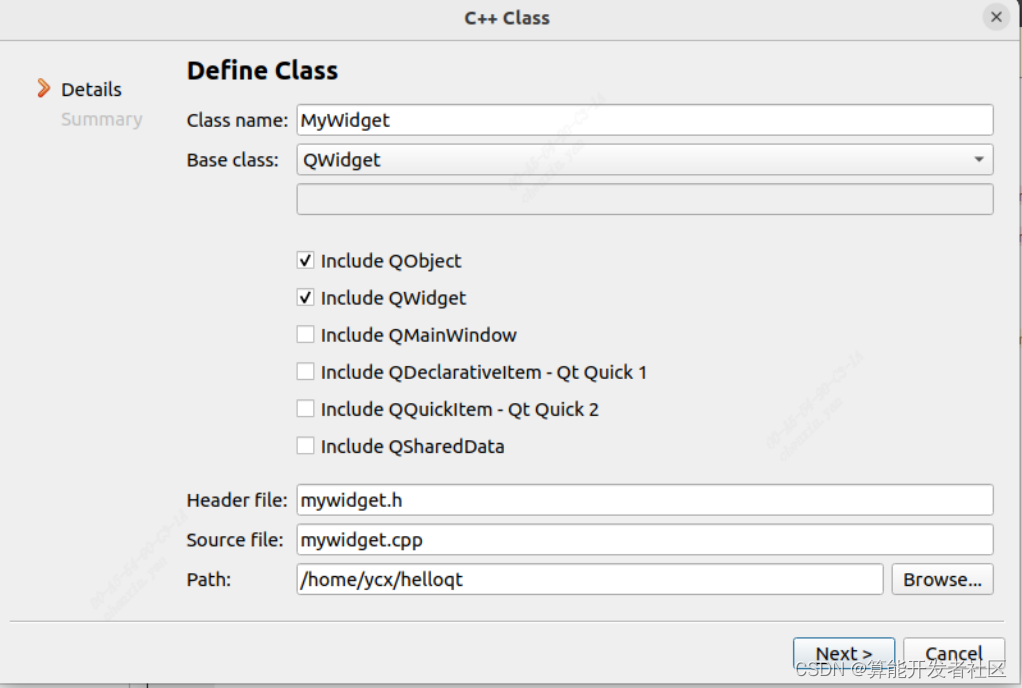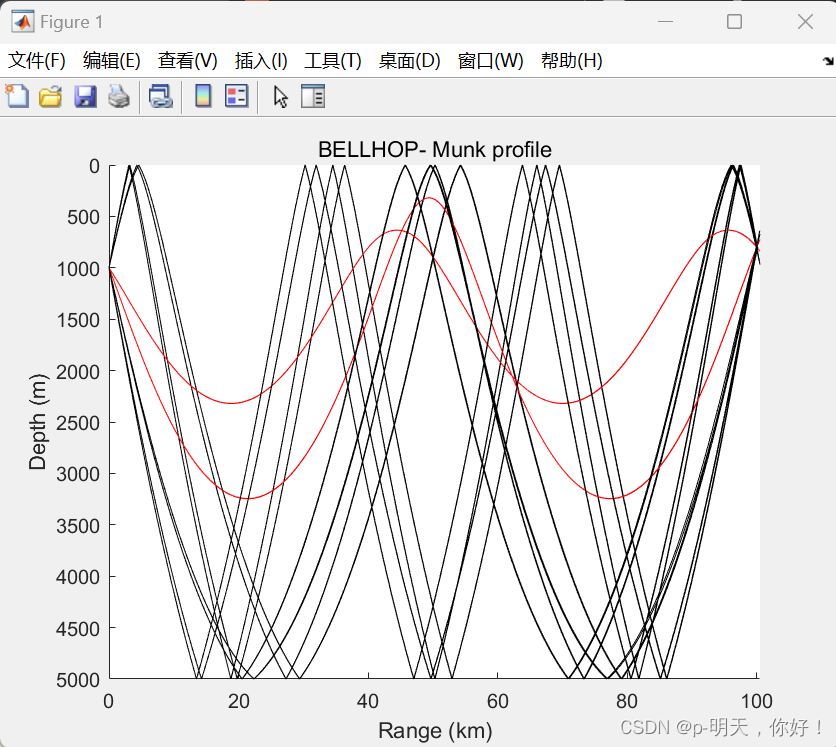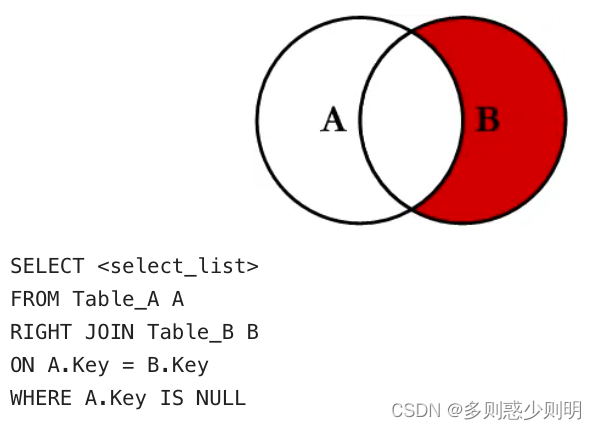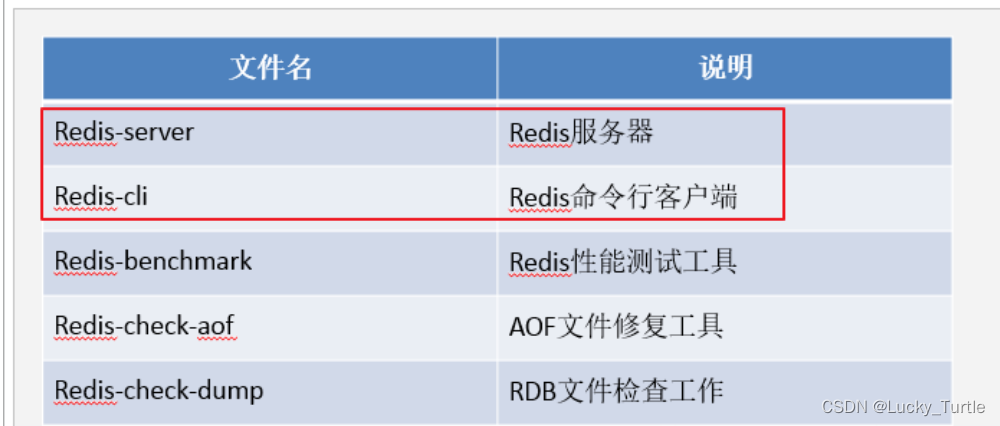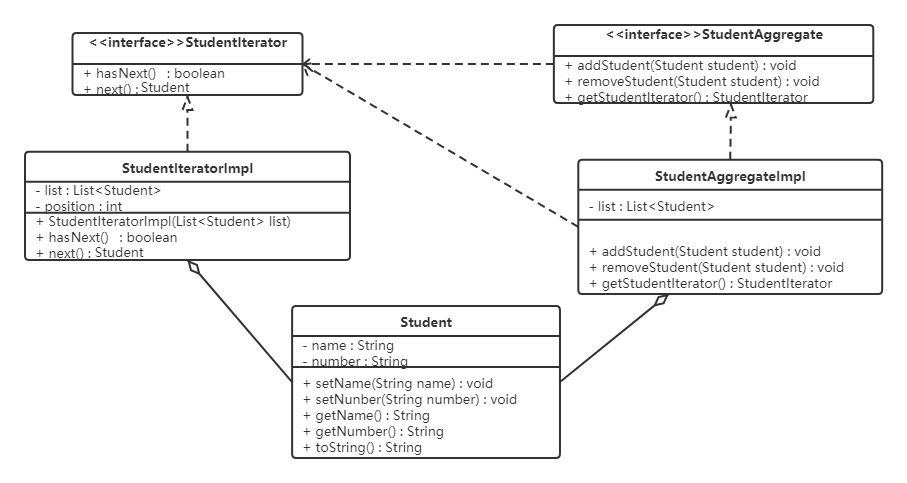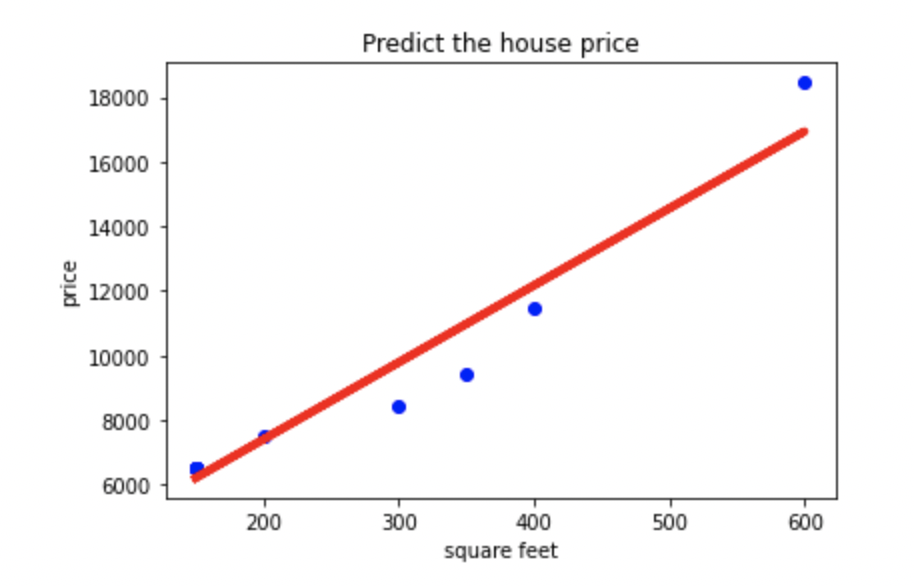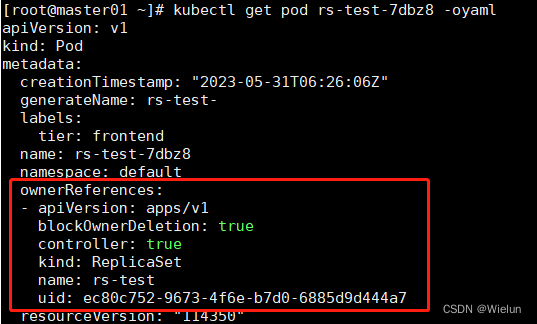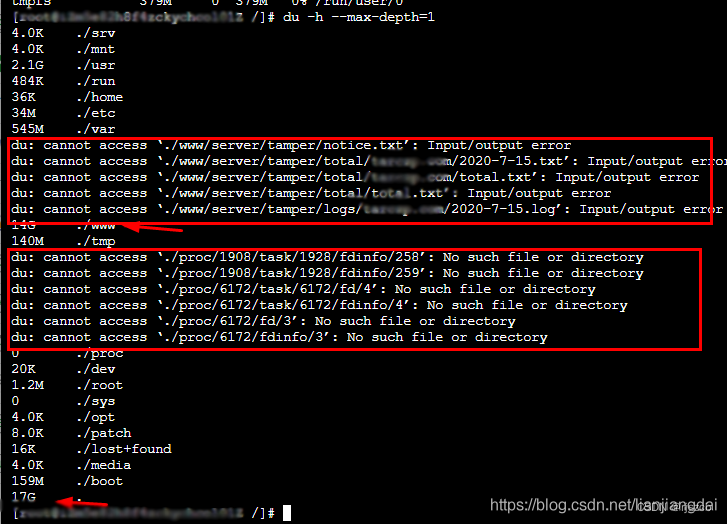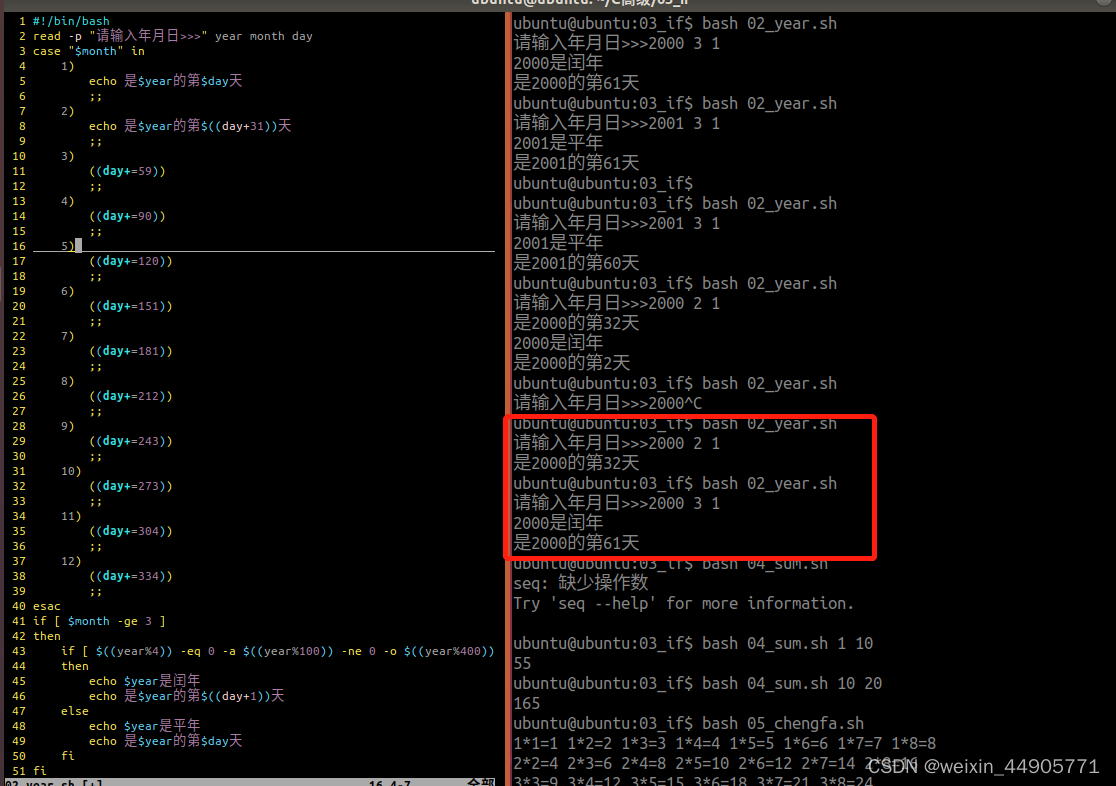目录
- 查看本机 Window 10 系统已经安装 NIVIDIA 的驱动版本
- 说在前面
- 查看驱动版本
- CUDA
- 下载
- 直接下载最新的 CUDA
- 下载历史版本的 CUDA
- 安装
- 测试
- CUDNN
- 下载
- 下载最新版本的 cuDNN
- 下载历史版本的 cuDNN, 如: cuDNN 12.0
- 安装
- 关于添加系统环境变量的问题
⭐️⭐️说在前面!!! 建议 先安装一个稳定版本的 Visual Studio , 后面安装 CUDA 的时候需要安装 Visual Studio 开发用的一些集成程序. 不建议安装最新版本的 Visual Studio .⭐️⭐️
查看本机 Window 10 系统已经安装 NIVIDIA 的驱动版本
说在前面
NVIDIA 控制面板一般新装完 Windows 系统, 电脑联网后就会自动安装, 并自动安装最新的可以匹配的驱动版本. 若你的电脑没有NVIDIA 控制面板, 也可以直接在Powershell或者CMD窗口里面输入如下命令查看是否有安装显卡驱动. 例如此处博主笔记本电脑上安装的驱动是版本是526.47, 对应的CUDA 版本应该是12.0. 就是 若没有显卡驱动, 可以直接安装 CUDA, 即 CUDA Toolkit, 安装过程中会自动安装好对应的驱动.
nvidia-smi

查看驱动版本
在桌面上点击鼠标右键, 打开NVIDIA 控制面板
⟶
\longrightarrow
⟶ 在NVIDIA 控制面板中鼠标点击帮助(H), 打开系统信息(I)
⟶
\longrightarrow
⟶ 在系统信息(I) 中选择组件, 即可查看NIVIDIA 的驱动版本. 如: 博主的驱动版本是: 12.0.

↓ \downarrow ↓

↓
\downarrow
↓

CUDA
下载
下载地址: https://developer.nvidia.com/cuda-toolkit
历史版本下载地址: https://developer.nvidia.com/cuda-toolkit-archive
直接进入 CUDA 下载地址点击下载会默认下载最新版本的 CUDA, 如此出12.1版本. 博主笔记本对应的12.0, 则需要在网页的下方找到 Archive of previous CUDA releases, 下载之前的版本.
直接下载最新的 CUDA

↓
\downarrow
↓

下载历史版本的 CUDA

↓ \downarrow ↓

↓
\downarrow
↓

安装
双击(或者邮件以管理员身份运行)*.exe安装文件
⟶
\longrightarrow
⟶ 开始解压, 解压完成后自动执行安装程序
⟶
\longrightarrow
⟶

↓ \downarrow ↓

↓ \downarrow ↓

↓
\downarrow
↓

↓
\downarrow
↓

↓
\downarrow
↓

↓ \downarrow ↓

↓ \downarrow ↓

↓
\downarrow
↓

↓ \downarrow ↓

测试
Windows+X ⟶ \longrightarrow ⟶ I 打开 Windows PowerShell, 输入下面两种指令中的任意一个, 出现对应的 CUDA 信息, 则表明测试通过. 恭喜你, 你的 CUDA 安装好啦. ㊗️✨
nvcc --version
nvcc -V
若显示 没有对应指令的信息, 则表示未通过, 建议对照此安装过程, 检查并排除问题后重新安装.

CUDNN
下载
下载地址: https://developer.nvidia.com/cudnn
历史版本下载地址: https://developer.nvidia.com/rdp/cudnn-archive
下载最新版本的 cuDNN

↓ \downarrow ↓

下载历史版本的 cuDNN, 如: cuDNN 12.0

↓ \downarrow ↓

安装
解压下载好的 cuDNN 的 ZIP 文件 ⟶ \longrightarrow ⟶ 将此文件夹下面的所有文件复制到刚刚安装的 CUDA 的 文件加下, 例如博主的 cuDNN 复制安装路径是如下 ⟶ \longrightarrow ⟶ 安装完成
C:\Program Files\NVIDIA GPU Computing Toolkit\CUDA\v12.0


关于添加系统环境变量的问题
一般安装完 CUDA 之后, 系统的path环境变量会默认添加类似于下面两个环境变量. 不同的 CUDA 版本稍有不同, 若安装过程中修改了 CUDA 的安装路径, 此处的两个环境变量也会相应的发生变化. 若没有, 则需要自己手动将这两个环境变量添加到系统变量(S)的Path变量里面.
- C:\Program Files\NVIDIA GPU Computing Toolkit\CUDA\v12.0\bin
- C:\Program Files\NVIDIA GPU Computing Toolkit\CUDA\v12.0\libnvvp

觉得有帮助的朋友,请点赞👍+收藏⭐️!